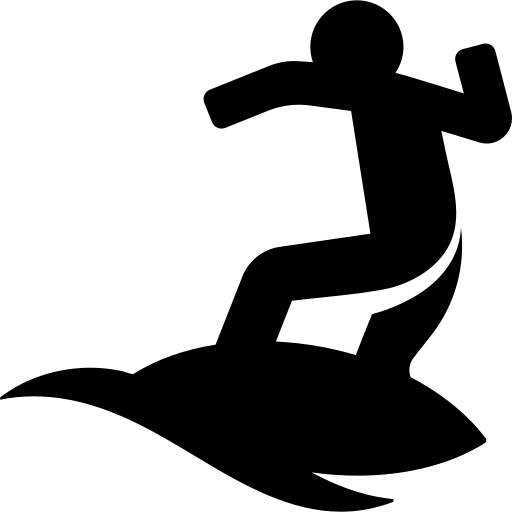오늘은 딥러닝 환경 구축에 대해서 다뤄보고자 한다. 우리가 보통 사용하는 윈도우에서는 로컬의 gpu 자산을 바로 이용하기가 어렵다. 그래서 보통 리눅스 환경에서 학습을 돌리는데, 로컬 컴퓨터를 리눅스로 깔아놓으면 게임을 못하게 되니까.. 다른 방법을 알아보도록 하자!
크게 2가지 방법을 소개하고자 한다. 딥러닝 환경 구축에 있어서 가장 많이 사용하는 것은 다음과 같이 2개가 있다.
(1) Conda 가상환경
(2) Docker
오늘은 (1) Conda 가상환경 구축에 대해서 차근차근 알아보도록 하자. 이어 시리즈로 도커 사용법도 올려보도록 하겠다.
가장 먼저, 위의 2개를 사용해야 하는 이유는 간단하다. 여러분이 시작할 프로젝트들은 필요한 라이브러리, 라이브러리의 버전 등 여러가지 요소들이 다 다르고, 아무거나 막 설치하다보면 서로 충돌이 나서 쓸데없는 시간소모를 한 경험이 분명 여러번 있었을 것이다. 위의 2개의 가상환경은, 여러분의 각각의 프로젝트에 독립적인 환경을 만들어주는 것이라고 생각하면 된다. 버전관리도 훨씬 쉽고, 삽푸는 확률을 현~~~~~~~~~~~저히 줄일 수 있다!
바로 시작해보자.
아나콘다 설치하기
Anaconda | The World's Most Popular Data Science Platform
Anaconda is the birthplace of Python data science. We are a movement of data scientists, data-driven enterprises, and open source communities.
www.anaconda.com
다운로드 누르시면 된다. 설치하고나면 아래 그림과 같이 Anaconda Prompt를 실행할 수 있다.

가상환경 생성
conda create -n 이름설정 python=파이썬 버전위의 명령어를 통해 새로운 가상환경을 만들 수 있다.
activate 프로젝트이름이제 만들어진 가상환경을 실행한다! 끝났다 너무 쉽다.. 이제 접속한 이 환경에서 필요한 라이브러리들을 설치해주면 된다.
파이참과 연동
그런데 코드를 프롬프트에서 편집하고 실행하고 하는건 너무 불편하니까 편집기와 연동해보자. 보통 콘다 가상환경의 경우 주피터도 많이 사용하시는데, 나는 파이참이 편해서 파이참과 연동해보도록 하겠다.
파이참에서 새 프로젝트를 만들고, setting에 들어간다. interpreter에 들어가서 conda를 선택하고, existing env에 들어가면 우리가 앞서 생성했던 conda 가상환경으로 선택해주면 끝!
'컴퓨터공학' 카테고리의 다른 글
| [Pytorch] RNN 예제 (0) | 2022.05.25 |
|---|---|
| Symbolic Links란? (0) | 2022.05.18 |
| [리눅스] sudo 설치 안될 때 (0) | 2022.03.25 |
| 삼성전자 SW 코딩테스트, 마법사 상어와 복제 (0) | 2022.03.24 |
| 삼성 SW 코테 기출, 어항정리 (0) | 2022.03.22 |